Crear una Vista de Base de Datos
Paso |
Acción |
Ver También |
1 |
En la página de Modelado de Datos de la Caja de Herramientas (Más Herramientas | Modelado de Datos), arrastre el ícono Vista hacia el diagrama de Modelado de Datos.
|
|
2 |
Si la ventana de Propiedades de Vista no se muestra inmediatamente, haga doble clic en el elemento.
|
|
3 |
De la lista de despliegue de la Base de Datos, seleccione el DBMS objetivo para modelar. La base de datos predeterminada se muestra si ya ha sido configurada. |
Configurar el Tipo de Base de Datos
|
4 |
Haga clic en el botón Aceptar .
|
|
5 |
Para renombrar la vista, seleccione el elemento, presione F2 y escriba el nuevo nombre.
|
|
Crear una definición de Vista
Paso |
Acción |
Ver También |
1 |
Cree un conector de Dependencia desde la Vista a la tabla o tablas de la que depende la Vista.
|
|
2 |
Haga doble clic en la Vista para mostrar la ventana de Propiedades de Diagrama. Las tablas están ahora listadas en el campo Dependencias .
|
|
3 |
En el campo definición de Vista, escriba el definición de la Vista completa. El editor de código proporciona Intelli-sense para palabras calves y funciones SQL básicas. |
|
4 |
Haga clic en el botón Aceptar para guardar su definición.
|
|
Ejemplo
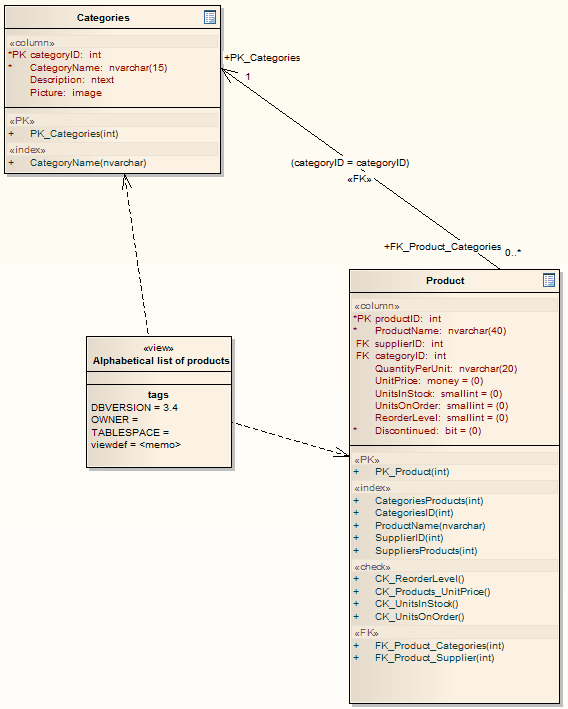
Notas
• |
La definición de Vista y algunos otros parámetros son mantenidos como Valores Etiquetados; la definición de Vista es mantenido en el Valor Etiquetado de memo viewdef
Puede seleccionar y ver el Valor Etiquetado viewdef en la ventana de Valores Etiquetados, e inclúyalo en los informes de documento al insertar el campo valueOf(viewdef) en las secciones Package::Package Element o Package::Element . |
Aprender más